Bạn đang xem bài viết Cách sửa lỗi ERR_CERT_COMMON_NAME_INVALID khi Search Google tại Thcshoanghiep.edu.vn bạn có thể truy cập nhanh thông tin cần thiết tại phần mục lục bài viết phía dưới.
ERR_CERT_COMMON_NAME_INVALID là một lỗi phổ biến xuất hiện trong trình duyệt khi truy cập vào trang web của Google hoặc một số trang web khác. Điều này có thể làm cho người dùng cảm thấy bối rối và không biết phải làm gì để sửa lỗi này. Tuy nhiên, không cần phải lo lắng quá nhiều vì có nhiều cách để giải quyết vấn đề này. Bài viết này sẽ cung cấp các giải pháp đáng tin cậy để bạn có thể khắc phục lỗi ERR_CERT_COMMON_NAME_INVALID một cách nhanh chóng và dễ dàng. Hãy cùng tìm hiểu nhé!
Lỗi ERR_CERT_COMMON_NAME_INVALID hay còn được gọi là lỗi “Kết nối của bạn không phải là kết nối riêng tư” rất phổ biến khi sử dụng mạng Internet. Trong trường hợp này, bạn sẽ không thể truy cập được trang Web mình cần sử dụng, thậm chí là Search Google cũng gặp lỗi tương tự.
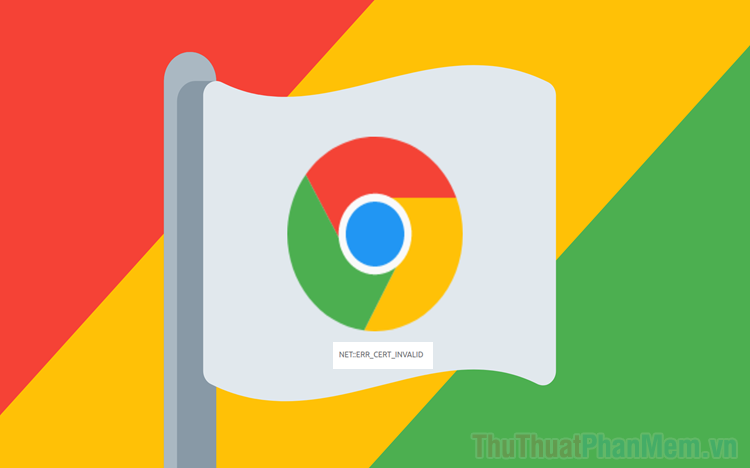
1. Nguyên nhân lỗi ERR_CERT_COMMON_NAME_INVALID – Kết nối của bạn không phải kết nối riêng tư
Thông thường, các hệ thống dữ liệu sẽ có nhiều phương thức bảo mật khác nhau và họ sẽ quét được dữ liệu bạn truy cập để kiểm tra. Trong trường hợp dữ liệu của bạn gặp vấn đề liên quan đến bảo mật thì chắc chắn hệ thống sẽ từ chối để bảo vệ dữ liệu cho cả hai. Việc bảo vệ dữ liệu này đôi khi cũng nhầm lẫn và chúng khiến cho người sử dụng không thể truy cập được các trang Web khác nhau. Trong trường hợp này, bạn sẽ phải áp dụng nhiều cách khác nhau để sửa lỗi ERR_CERT_COMMON_NAME_INVALID.
Trong trường hợp bị nhẹ, bạn chỉ cần khôi phục thiết lập mạng hoặc bật tường lửa khi duyệt Web. Thế nhưng khi gặp phải một số trường hợp khó hơn thì bạn cũng sẽ phải cài đặt lại Windows để đưa mọi thiết lập về mặc định ban đầu theo nhà sản xuất.
2. Cách sửa lỗi ERR_CERT_COMMON_NAME_INVALID
Dưới đây là những cách phổ biến nhất để xử lý lỗi này:
Đặt DNS Google cho kết nối mạng
Đưa thiết lập mạng về DNS của Google cũng là một giải pháp tốt để giải quyết lỗi ERR_CERT_COMMON_NAME_INVALID trên máy tính. Dưới đây là cách đặt DNS Google cho kết nối mạng.
Bước 1: Bạn hãy mở biểu tượng Network trên thanh Taskbar và chọn mục Network & Internet Settings để mở cài đặt.
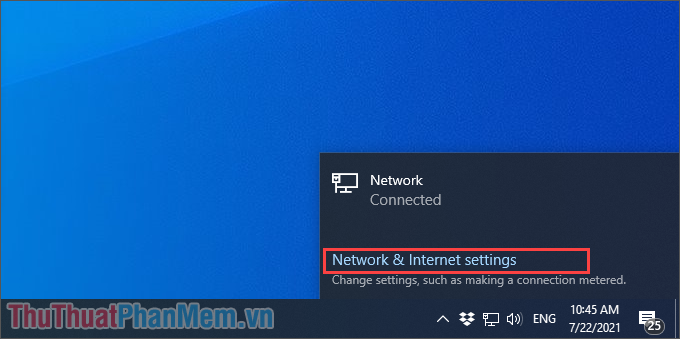
Bước 2: Sau đó, bạn hãy chọn mục Change adapter options để mở thiết lập mạng đầu vào.
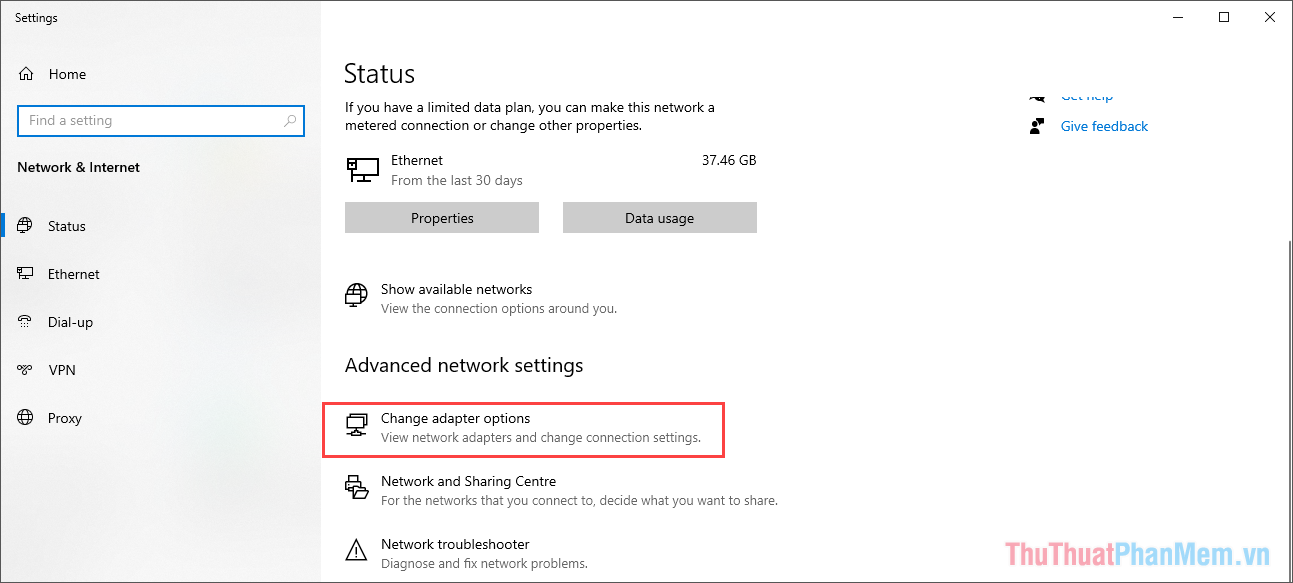
Bước 3: Tiếp theo, bạn hãy Click chuột phải vào Ethernet và chọn Properties để mở thiết lập mạng đang sử dụng.
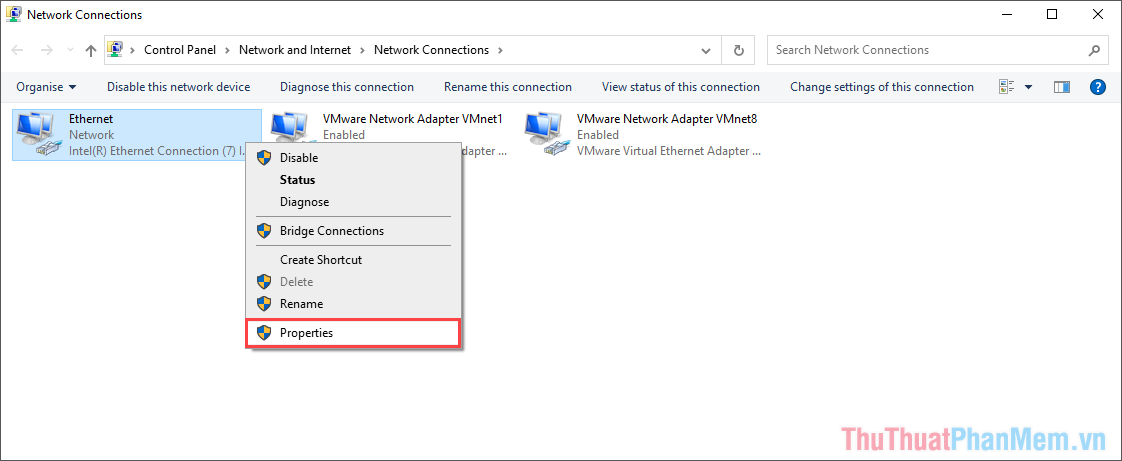
Bước 4: Bây giờ, bạn hãy Click đúp chuột vào mục Internet Protocol Version 4 (TCP/Ipv4).
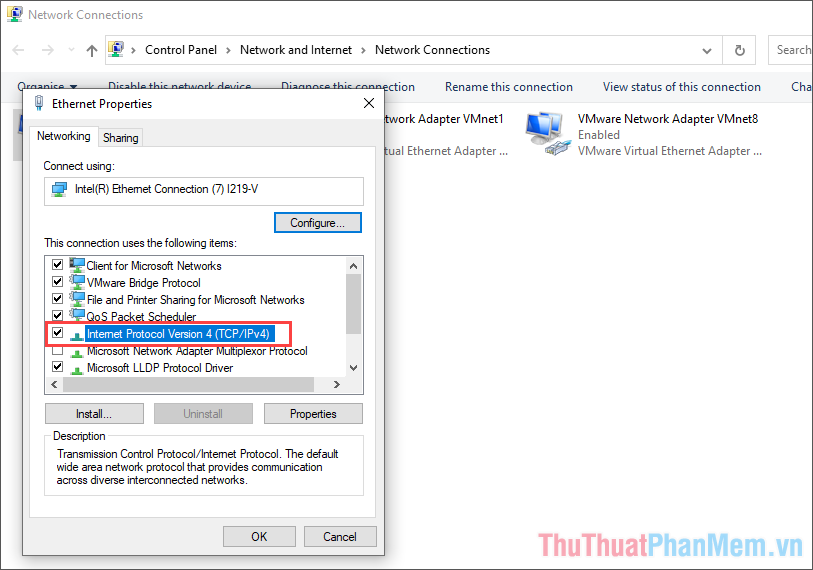
Bước 5: Bạn chỉ cần chuyển về chế độ Use the following DNS Server Addresses và đặt các địa chỉ thành như sau:
- Preferred DNS server: 8.8.8.8
- Alternative DNS server: 8.8.4.4
Cuối cùng, bạn chỉ cần nhấn OK để hoàn tất và kiểm tra lại kết nối mạng trên trình duyệt.
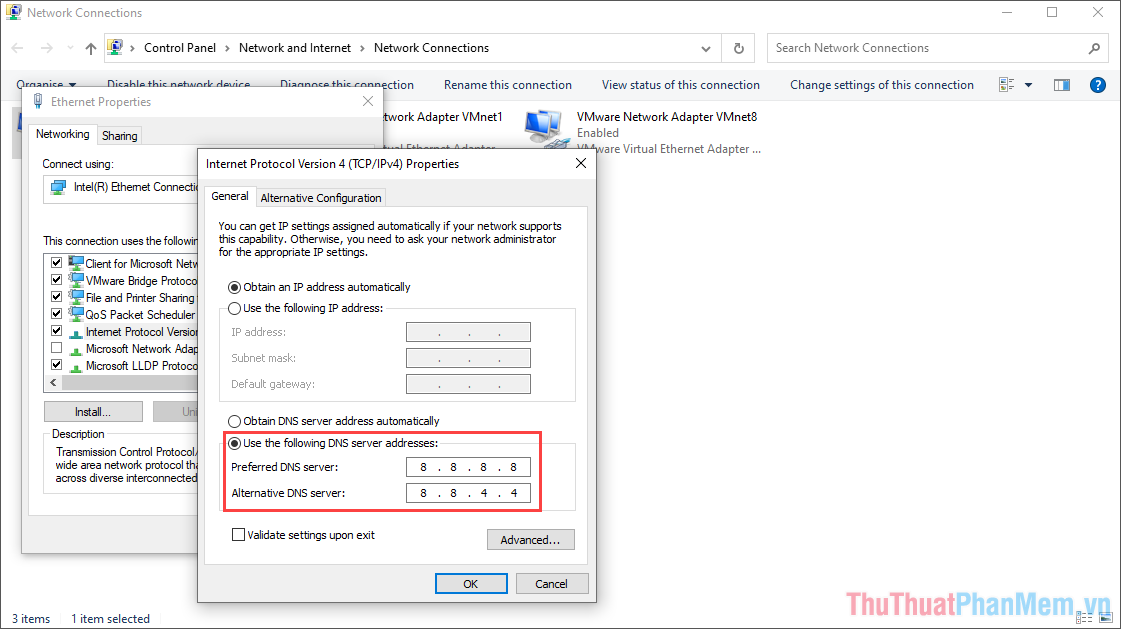
Đặt lại thiết lập trình duyệt
Vì một số lý do nào đó mà trình duyệt của các bạn bị thay đổi thiết lập khiến cho mạng truy cập không còn ổn định và gặp phải lỗi ERR_CERT_COMMON_NAME_INVALID. Trong trường hợp này, Thuthuatphanmem sẽ làm mẫu với trình duyệt Chrome và các trình duyệt khác bạn làm tương tự.
Bước 1: Bạn hãy mở Tùy chọn trên trình duyệt và chọn Settings để mở cài đặt trên trình duyệt.
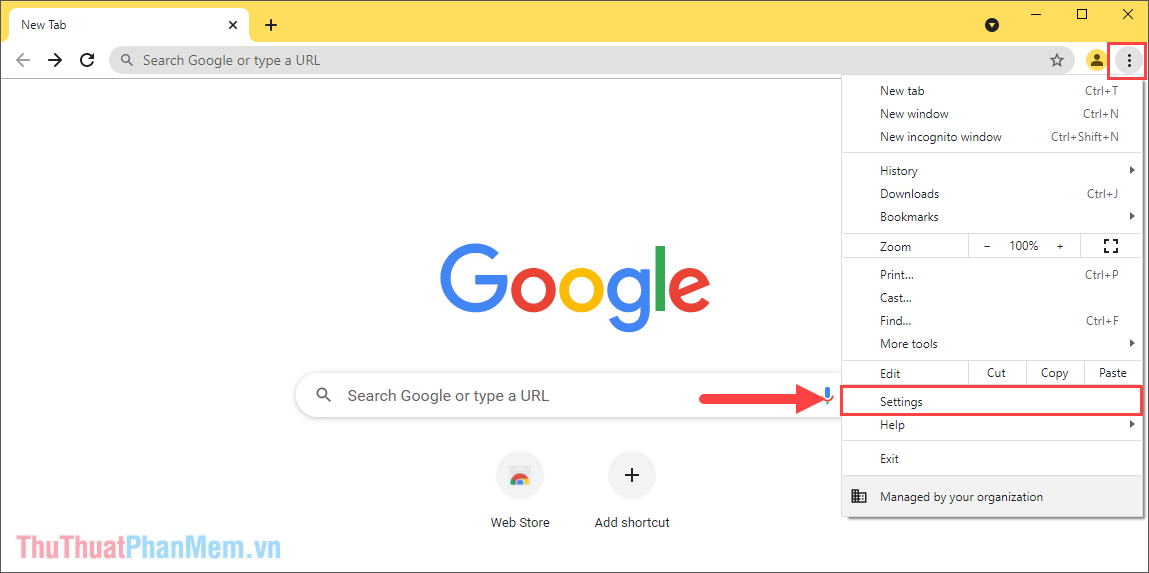
Bước 2: Sau đó, bạn hãy chọn thẻ Reset and Clean up để tìm kiếm thiết lập đặt lại trình duyệt.
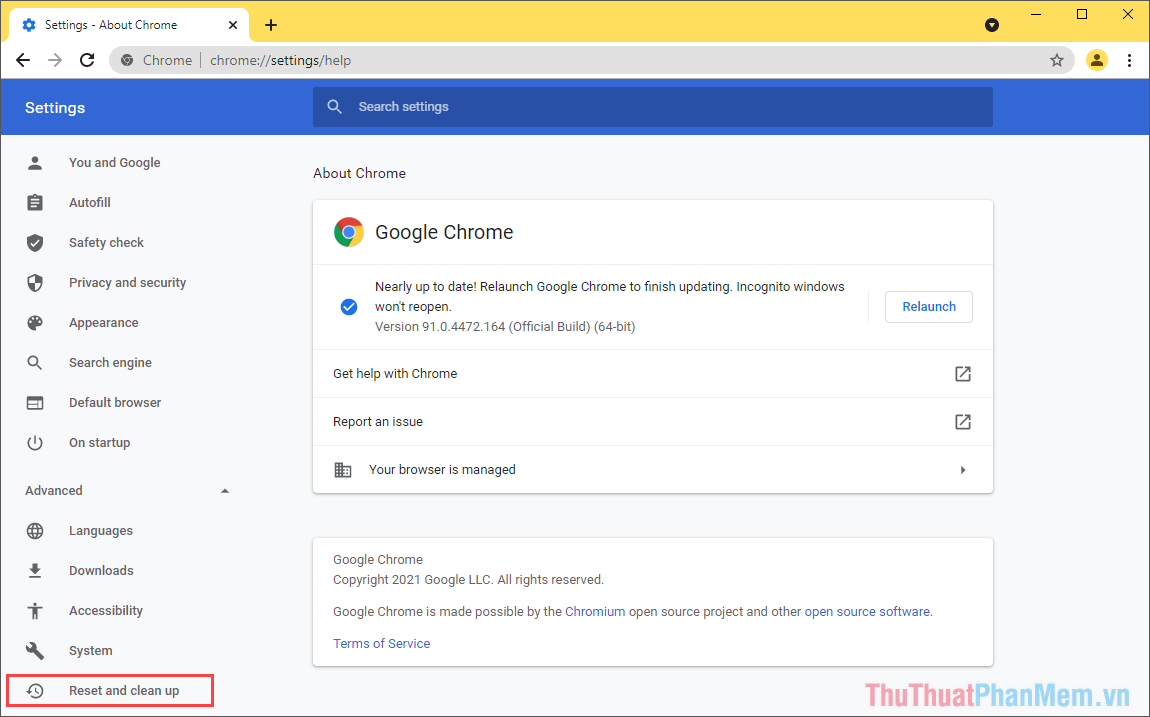
Bước 3: Cuối cùng, bạn chỉ cần chọn Restore settings to their original defaults để đưa thiết lập về mặc định và chọn Reset Settings để bắt đầu đặt lại.
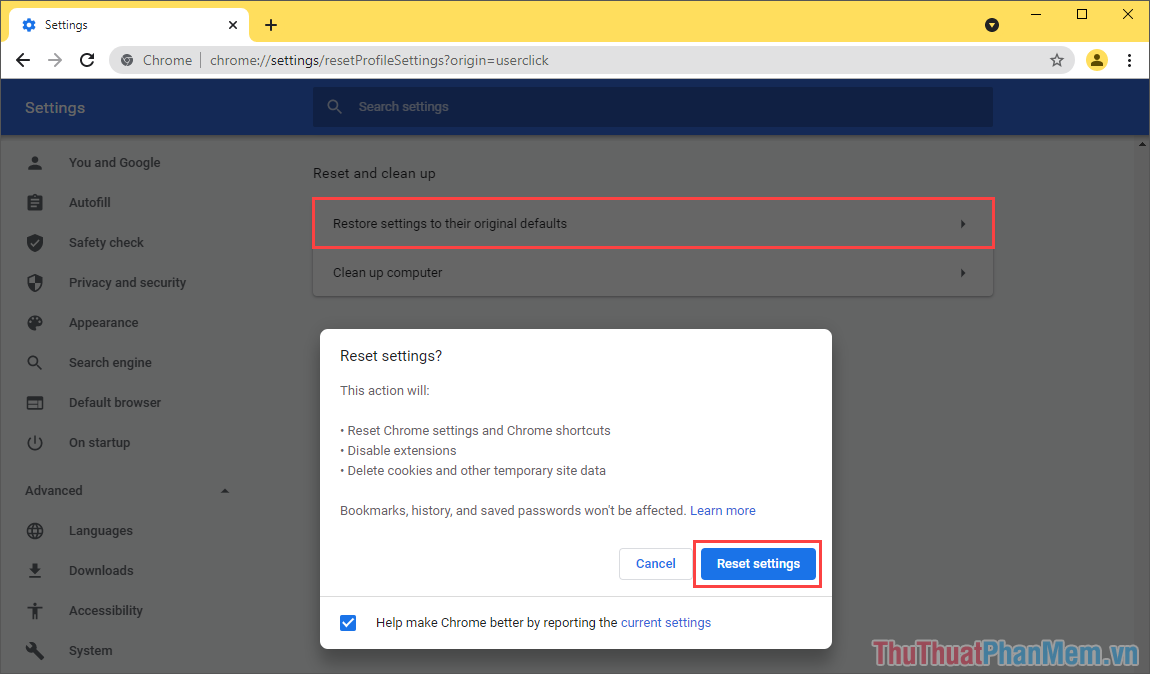
Khôi phục lại thiết lập mạng
Khôi phục lại thiết lập mạng là cách tốt nhất để giải quyết các lỗi đến mạng khi truy cập. Việc làm này sẽ đưa toàn bộ thiết lập mạng về mặc định như lúc mới cài đặt.
Bước 1: Bạn hãy mở biểu tượng Network trên thanh Taskbar và chọn mục Network & Internet Settings để mở cài đặt.
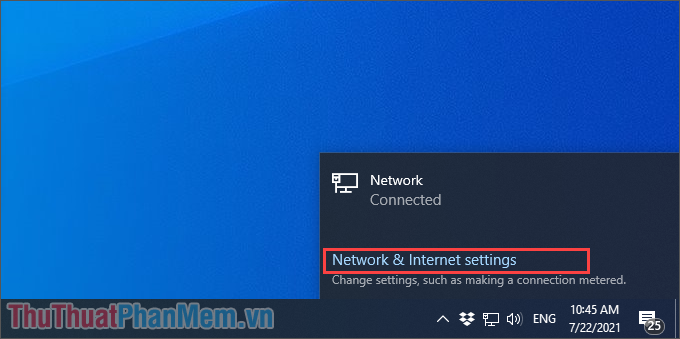
Bước 2: Sau đó, bạn hãy kéo xuống cuối cùng để chọn Network Reset để đặt lại thiết lập mạng. Khi đặt lại thiết lập mạng, máy tính sẽ tự động khởi động lại sau 5 phút nên bạn hãy lưu lại toàn bộ các nội dung cần thiết.
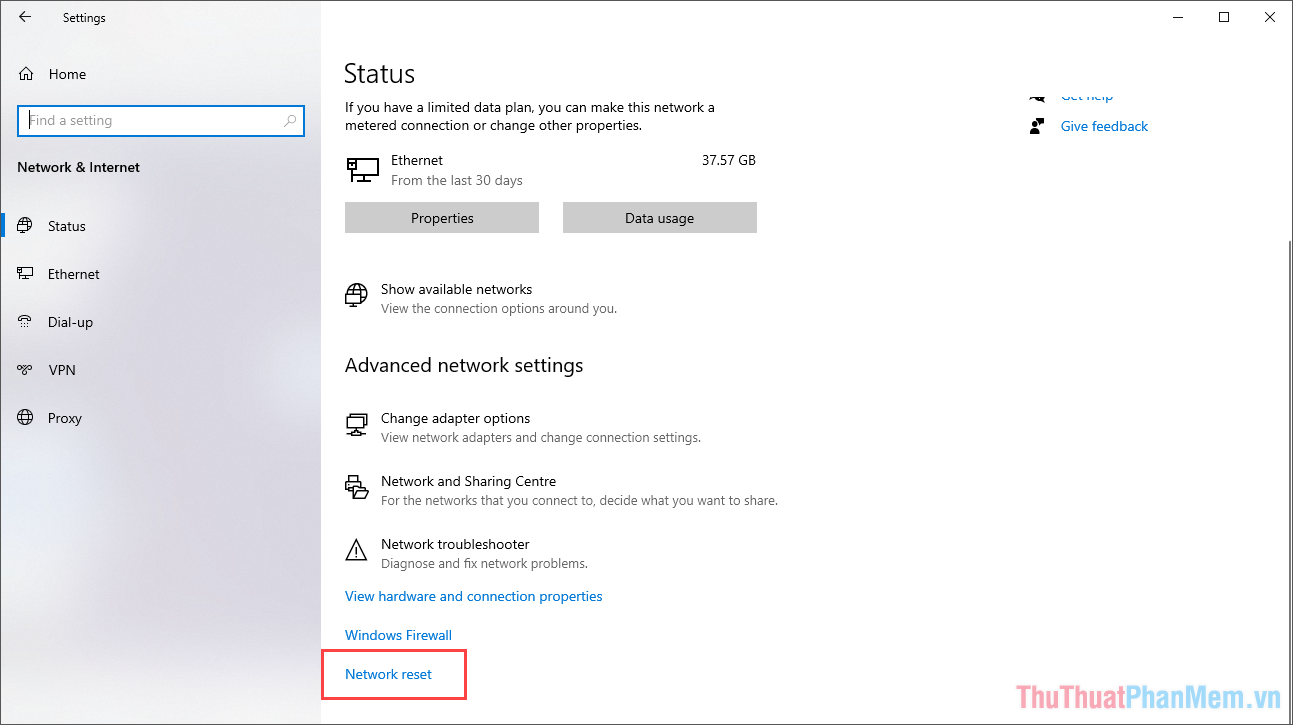
Tắt tính năng tường lửa trên máy tính
Tường lửa trên máy tính là một lớp bảo mật mạng và chúng cũng có thể là nguyên nhân gây ra lỗi ERR_CERT_COMMON_NAME_INVALID. Vậy nên, bạn hãy tắt chúng trước khi làm việc trên máy tính.
Bước 1: Bạn hãy mở mục More trên thanh Taskbar và chọn Windows Security để xem bảo vệ trên máy tính.
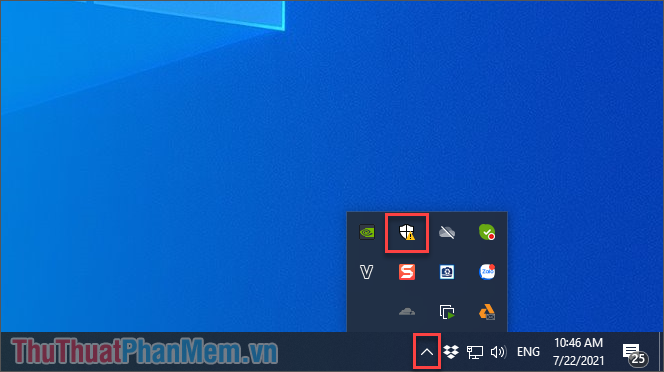
Bước 2: Sau đó, bạn hãy chọn mục FireWall & Network protection để xem cơ chế bảo vệ của tường lửa.
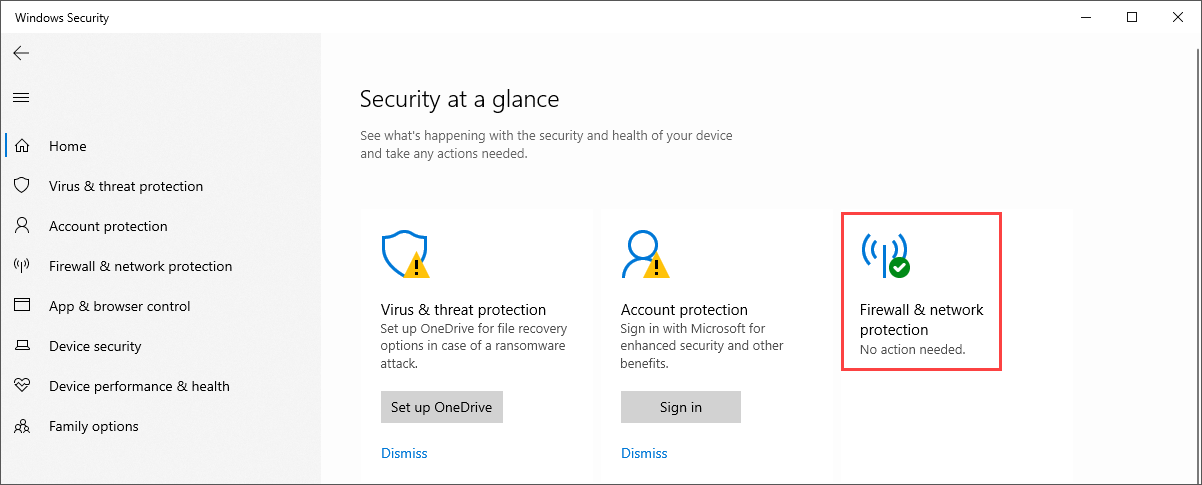
Bước 3: Tiếp theo, bạn hãy lần lượt chọn các mục trên FireWall và chuyển chúng về chế độ OFF.
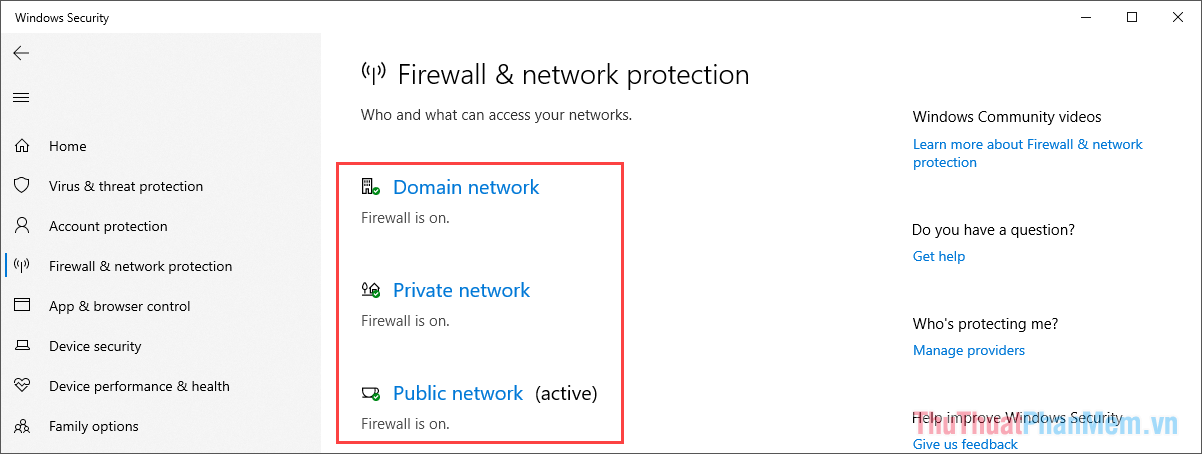
Bước 4: Khi đã hoàn tất, bạn sẽ thấy mục FireWall & Network protection chuyển sang màu đỏ và có biểu tượng X. Như vậy là bạn đã tắt Firewall thành công, giờ bạn hãy khởi động lại trình duyệt để kiểm tra.
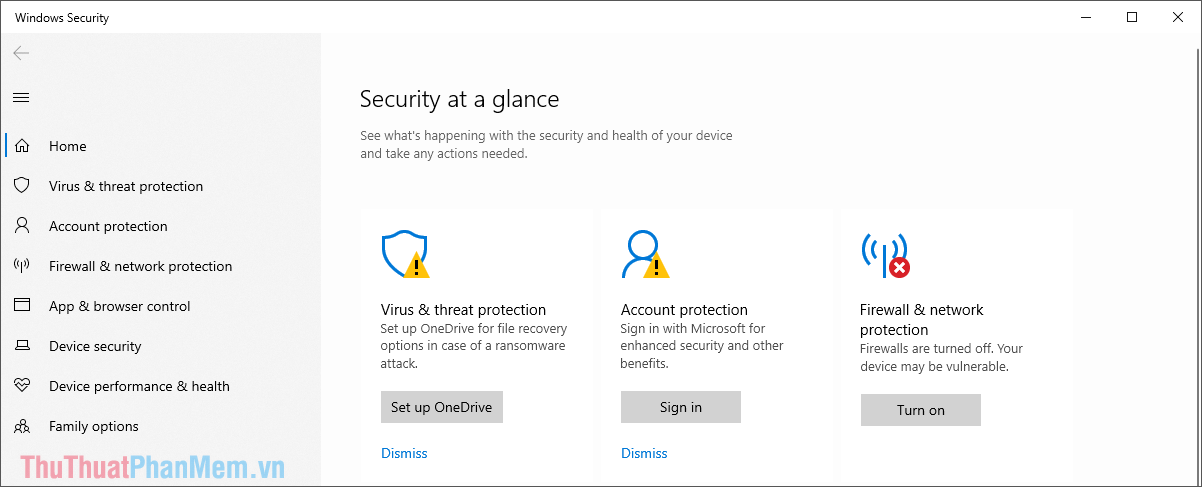
Trong bài viết này, Thủ thuật phần mềm đã hướng dẫn các bạn cách xử lý lỗi ERR_CERT_COMMON_NAME_INVALID khi truy cập trang Google Search. Chúc các bạn thành công!
Từ thông tin và hướng dẫn đã đưa ra ở trên, chúng ta có thể thấy rằng lỗi ERR_CERT_COMMON_NAME_INVALID khi tìm kiếm trên Google có thể xảy ra do nhiều nguyên nhân khác nhau. Tuy nhiên, trên đây là những cách thông dụng để khắc phục lỗi này một cách đơn giản và hiệu quả. Nếu bạn đang gặp phải lỗi này, hãy thử các cách trên để giải quyết vấn đề. Chúc bạn thành công và trải nghiệm tốt nhất khi sử dụng Google!
Cảm ơn bạn đã xem bài viết Cách sửa lỗi ERR_CERT_COMMON_NAME_INVALID khi Search Google tại Thcshoanghiep.edu.vn bạn có thể bình luận, xem thêm các bài viết liên quan ở phía dưới và mong rằng sẽ giúp ích cho bạn những thông tin thú vị.
Nguồn Bài Viết: https://thuthuatphanmem.vn/cach-sua-loi-err-cert-common-name-invalid-khi-search-google/
Từ Khoá Tìm Kiếm Liên Quan:
1. Lỗi ERR_CERT_COMMON_NAME_INVALID
2. Sửa lỗi ERR_CERT_COMMON_NAME_INVALID khi truy cập Google
3. Khắc phục lỗi ERR_CERT_COMMON_NAME_INVALID khi duyệt web
4. Lỗi xác thực SSL không hợp lệ
5. Lỗi SSL trang web không được xác thực trên Google Chrome
6. Cách sửa lỗi SSL không hợp lệ trên trình duyệt
7. Sửa lỗi SSL không đúng trên trình duyệt
8. Lỗi chứng chỉ không hợp lệ trình duyệt
9. Khắc phục lỗi SSL không hợp lệ trên trình duyệt
10. Cách khắc phục lỗi chứng chỉ không hợp lệ khi truy cập trang web.




-2024-05-04-15-26.jpg)
